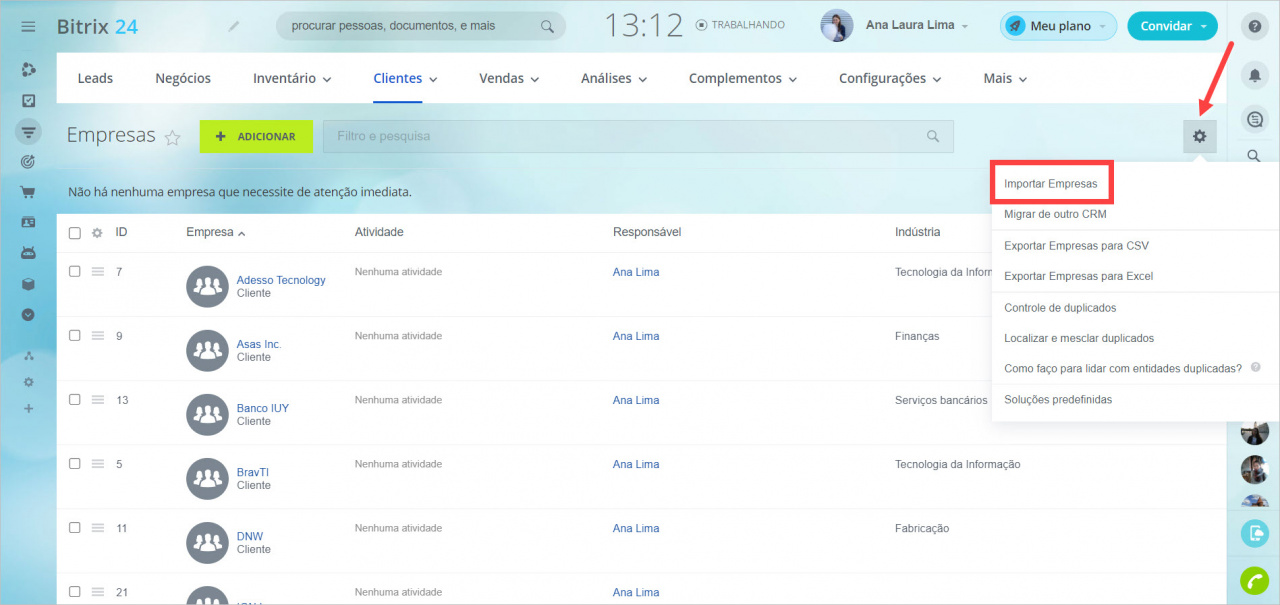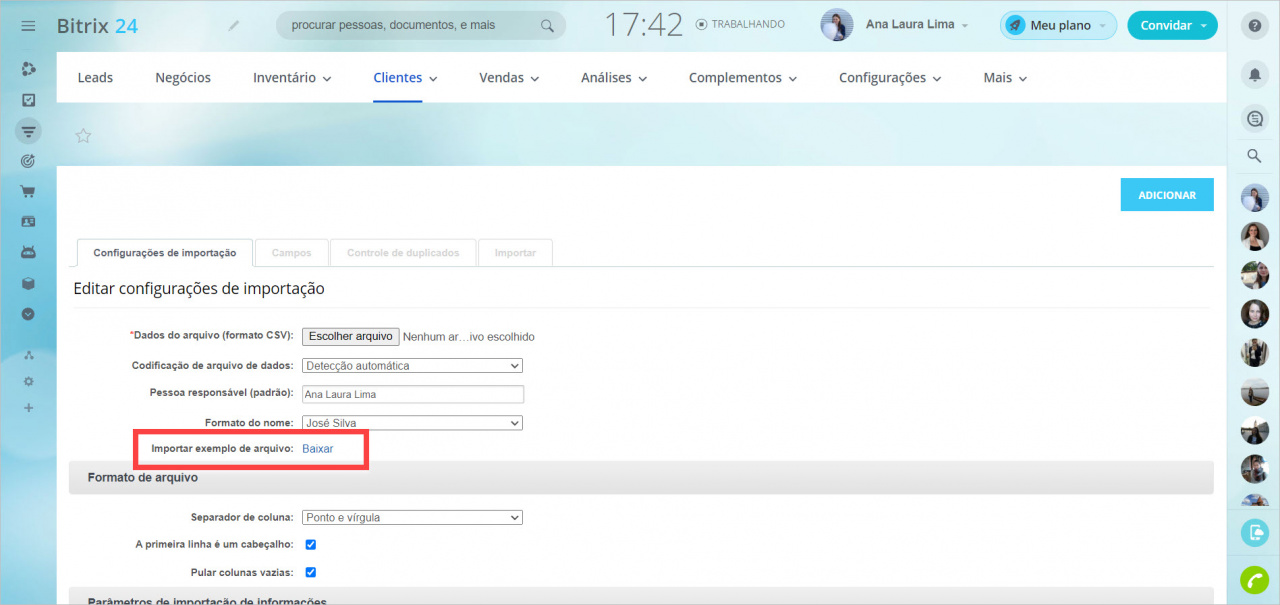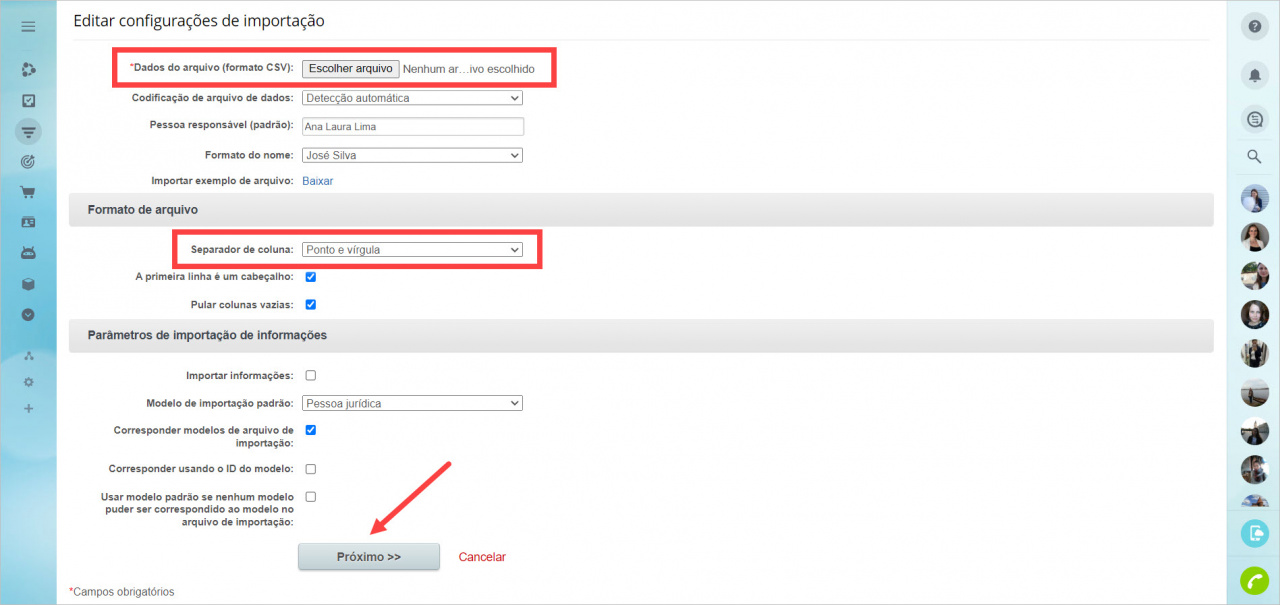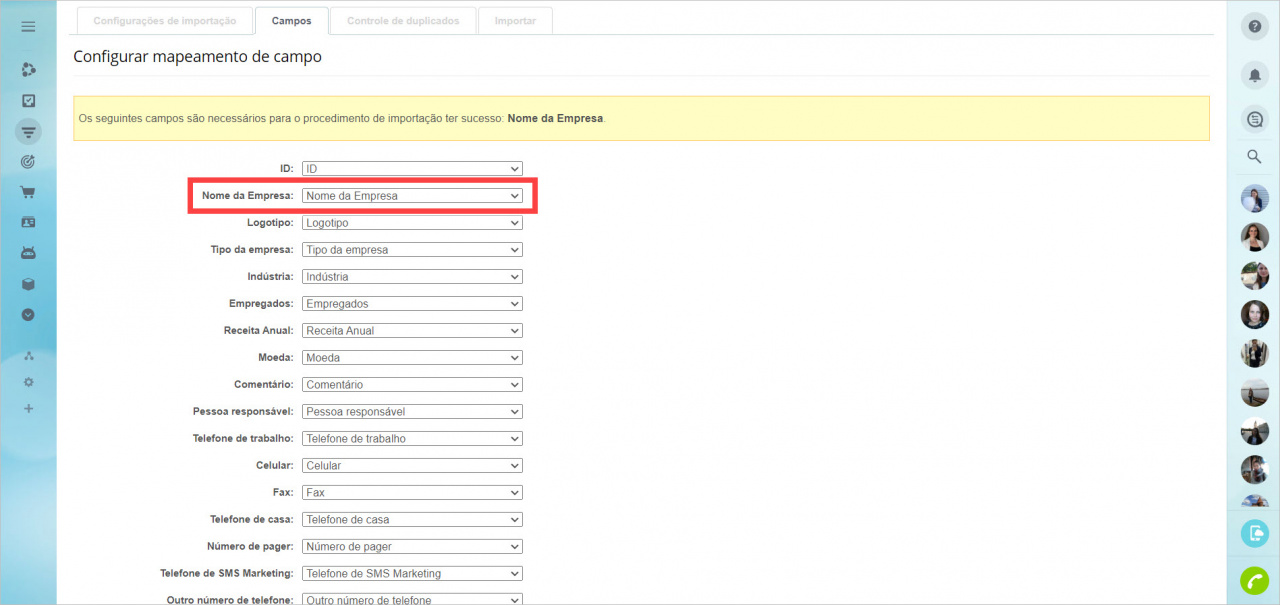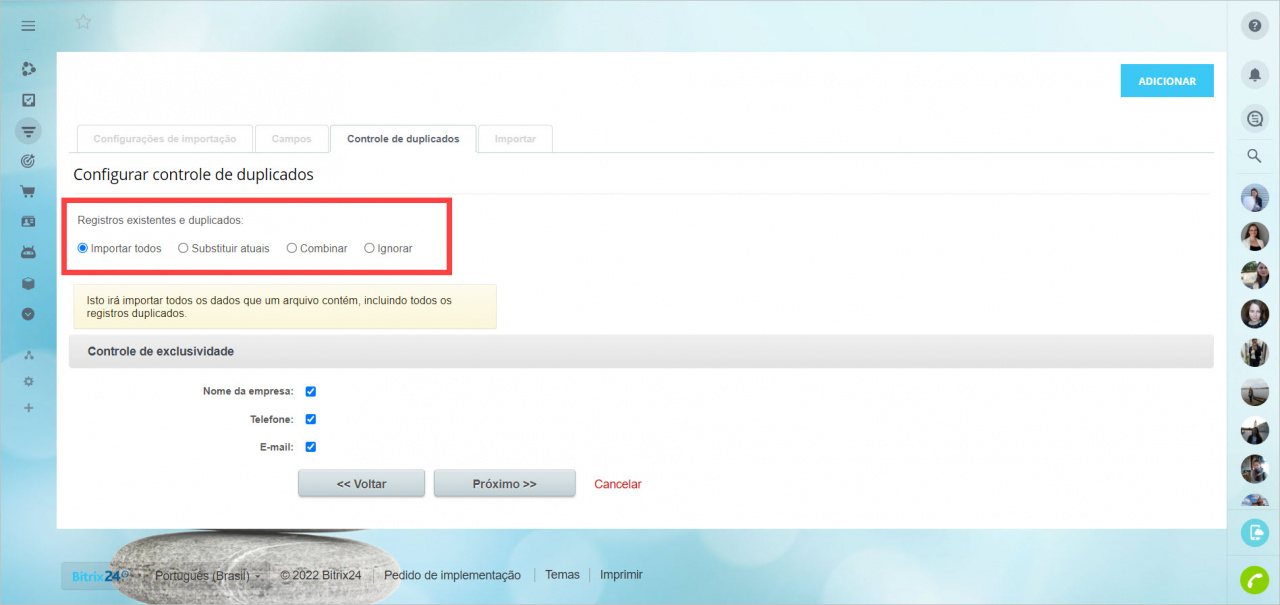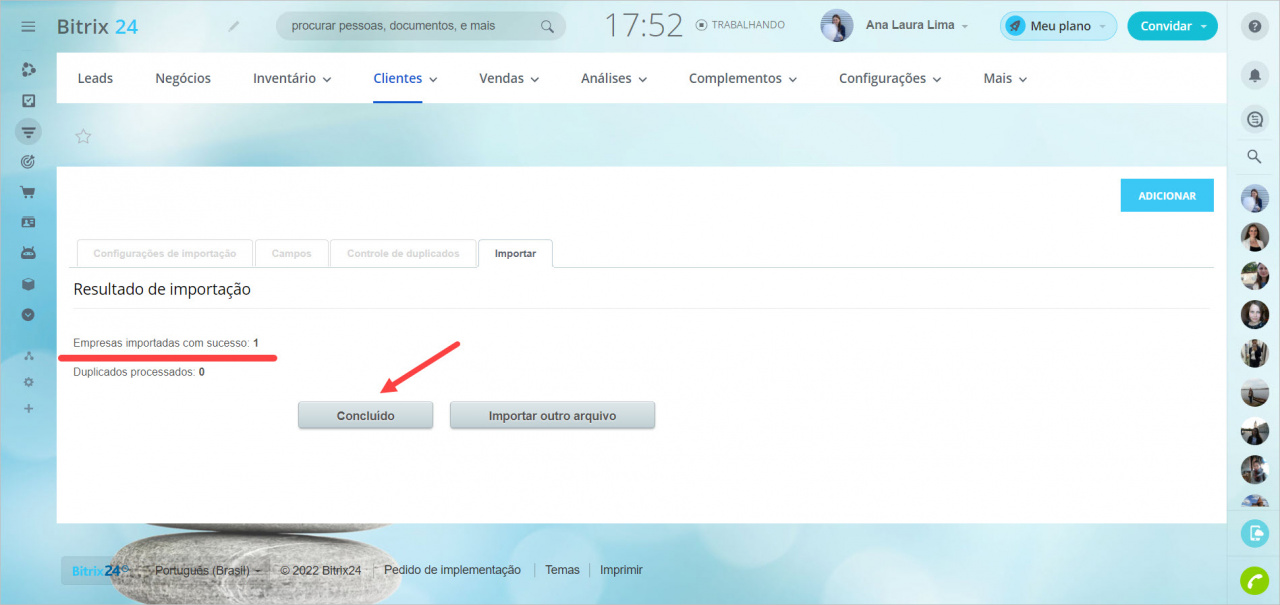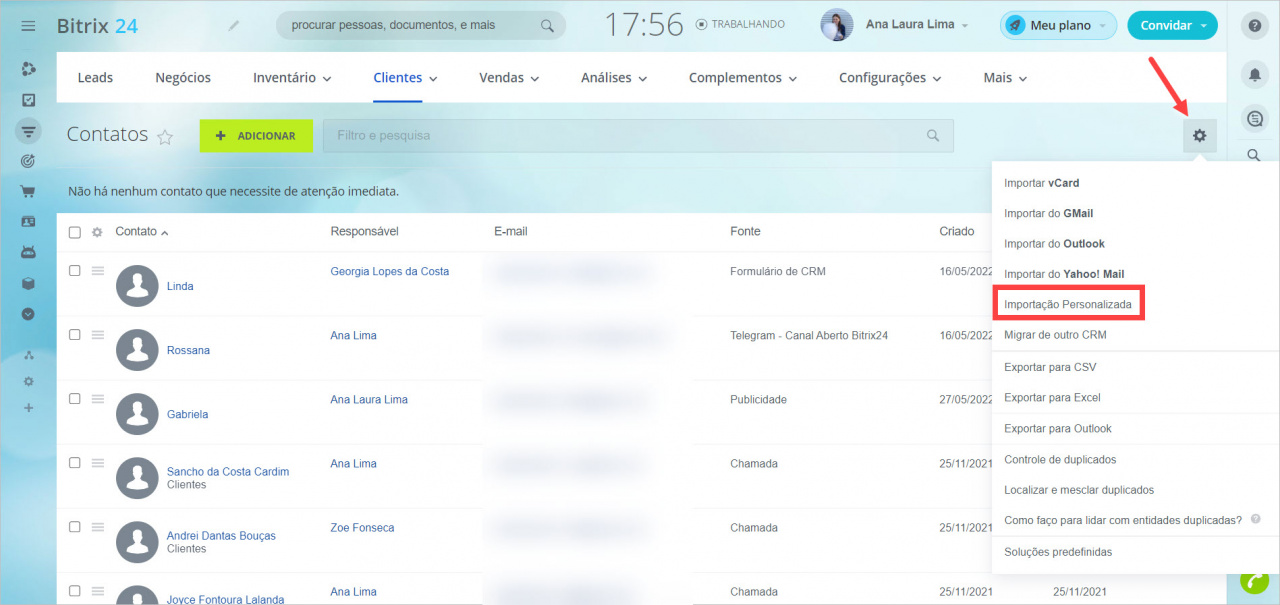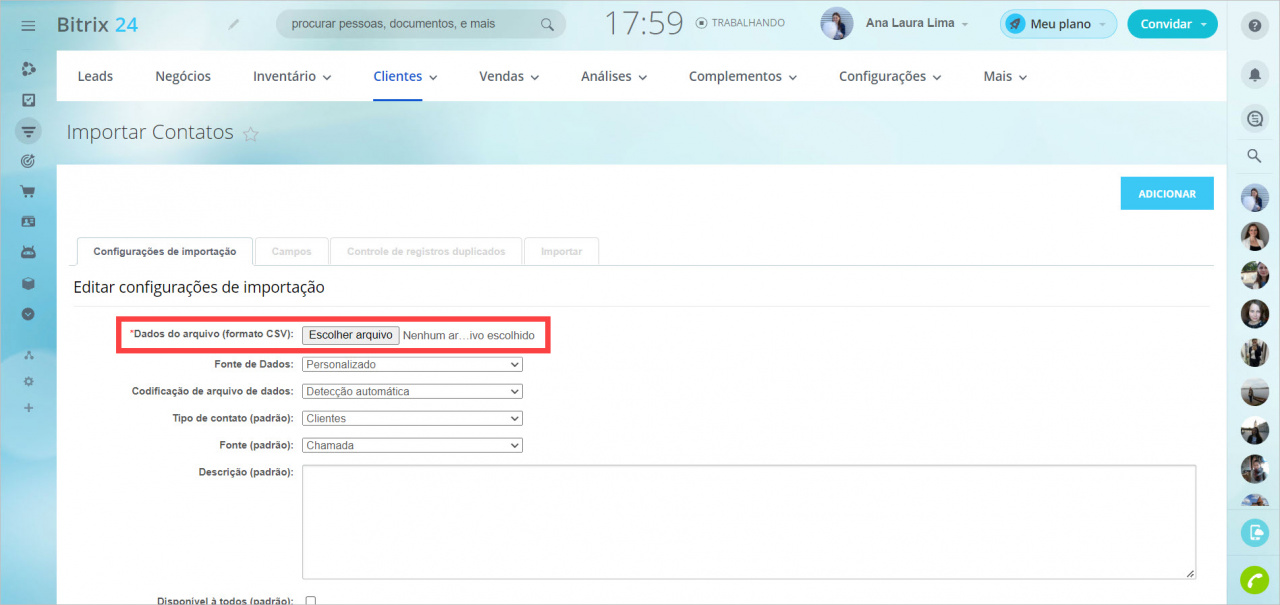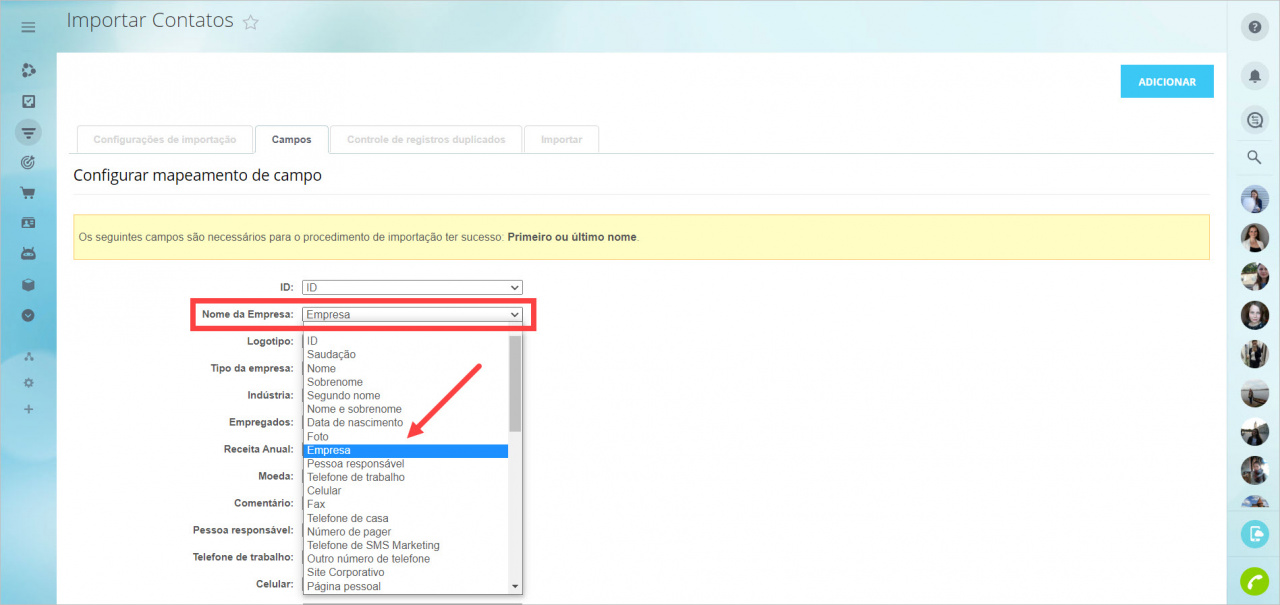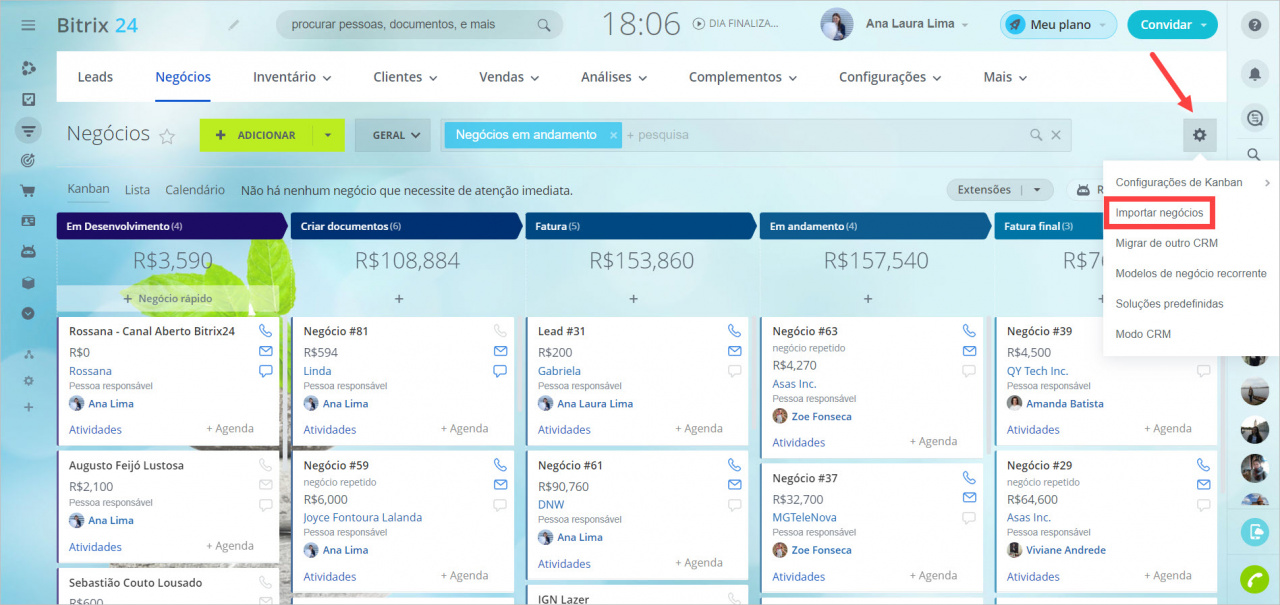Neste artigo, mostraremos como importar contatos e empresas, contatos e negócios vinculados.
Como vincular um contato e uma empresa ao importar
Primeiro, importe as empresas. Vá para a seção CRM - Clientes - Empresas. Clique no ícone de engrenagem e selecione Importar Empresas.
Antes de importar, você precisa preparar um arquivo de dados. No campo Importar exemplo de arquivo, baixe o modelo de arquivo de importação e insira todas as informações sobre as empresas.
Quando o arquivo estiver pronto, carregue-o no campo Dados do arquivo. Especifique o separador de coluna e clique em Próximo.
Na seção Campos, o campo Nome da empresa deve ser mapeado para o campo de CRM de mesmo nome.
Configure o controle de duplicados e vá para a última etapa.
Clique em Concluído para finalizar a importação.
Em seguida, insira as informações dos contatos no mesmo arquivo. Certifique-se de adicionar nome e sobrenome.
Você também pode adicionar campos adicionais relacionados aos contatos ao arquivo, para que o arquivo contenha todas as informações sobre o cliente.
Para importar contatos, vá para a seção CRM - Clientes - Contatos. Clique na engrenagem e selecione Importação personalizada.
Carregue o arquivo no campo Dados do arquivo.
Na segunda etapa, corresponda os campos Nome da empresa e Empresa. Certifique-se de ter mapeado todos os campos dos contatos para os campos no CRM.
Especifique o que fazer com os duplicados e conclua a importação.
Contatos e empresas serão automaticamente vinculados entre si.
Como vincular um contato e um negócio ao importar
Primeiro, baixe o modelo de arquivo de contatos, insira todos os dados e importe-os para seus contatos.
Vá para a seção CRM > Negócios. Clique no ícone de engrenagem e selecione Importar negócios.
Para que o sistema reconheça o contato ao importar negócios, é necessário preencher alguns campos. Se o seu CRM ainda não tiver contatos, verifique se a coluna Nome e Sobrenome está preenchida no arquivo.
Em seguida, insira informações sobre os negócios no arquivo. É especialmente importante especificar o nome do negócio, pois este campo é obrigatório e sem ele a importação não acontecerá.
Na página Campos, selecione o campo Contato para o campo Nome e Sobrenome.
Em seguida, configure o controle de duplicados e conclua a importação.
A importação de empresas e negócios vinculados é feita da mesma forma.